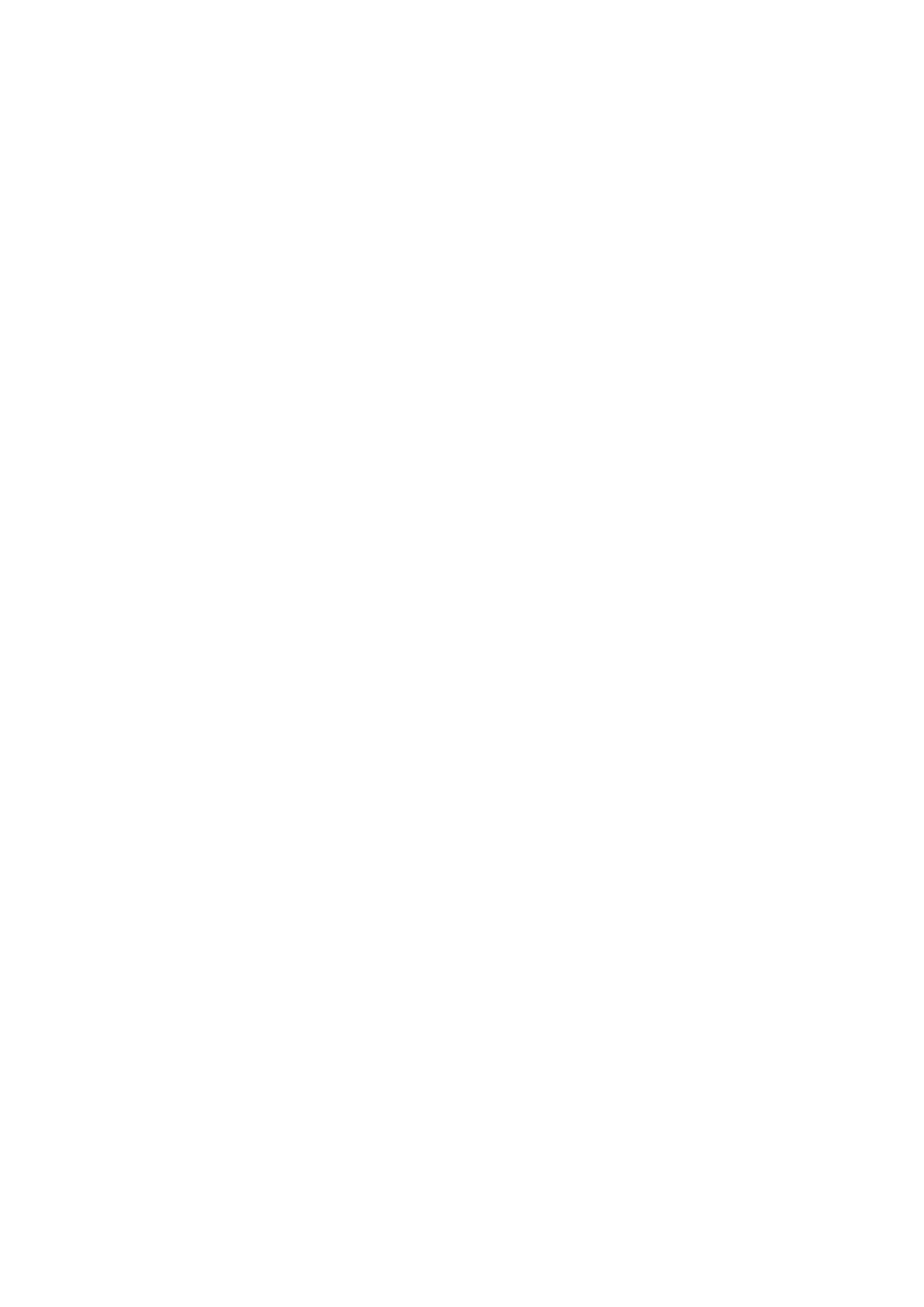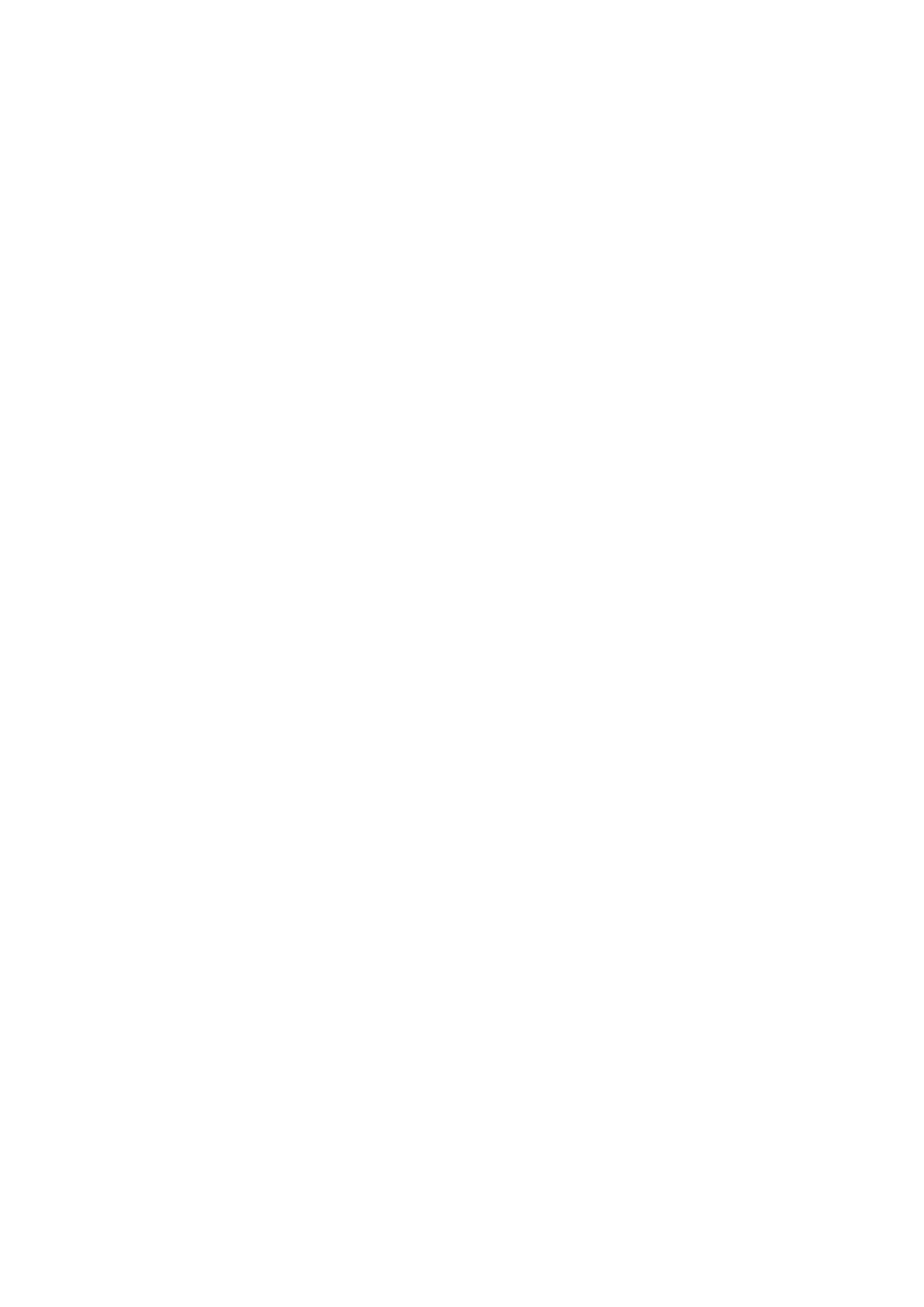
Jäähdytyselementti............................................................................................................................................................. 38
Jäähdytyselementin irrottaminen................................................................................................................................ 38
Jäähdytyselementin asentaminen................................................................................................................................39
Jäähdytyselementin irrottaminen................................................................................................................................ 39
Jäähdytyselementin asentaminen................................................................................................................................40
Kaiuttimet..............................................................................................................................................................................41
Kaiuttimien irrottaminen................................................................................................................................................ 41
Kaiuttimien asentaminen...............................................................................................................................................42
IO-kortti................................................................................................................................................................................ 43
IO-kortin irrottaminen....................................................................................................................................................43
IO-kortin asentaminen...................................................................................................................................................45
Kosketuslevy........................................................................................................................................................................ 46
Kosketuslevykokoonpanon irrottaminen.....................................................................................................................46
Kosketuslevykokoonpanon asentaminen....................................................................................................................48
Näyttökokoonpano..............................................................................................................................................................50
Näyttökokoonpanon irrottaminen............................................................................................................................... 50
Näyttökokoonpanon asentaminen...............................................................................................................................53
Näytön kehys....................................................................................................................................................................... 55
Näytön kehyksen irrottaminen.....................................................................................................................................55
Näytön kehyksen asentaminen....................................................................................................................................55
Virtapainikekortti..................................................................................................................................................................56
Virtapainikekortin irrottaminen.....................................................................................................................................56
Virtapainikekortin asentaminen.................................................................................................................................... 57
Emolevy................................................................................................................................................................................ 58
Emolevyn irrottaminen..................................................................................................................................................58
Emolevyn asentaminen................................................................................................................................................. 60
Verkkolaiteliitäntä................................................................................................................................................................ 62
Virtaliitännän irrottaminen............................................................................................................................................ 62
Virtaliitännän asentaminen............................................................................................................................................63
Kamera..................................................................................................................................................................................64
Kameran irrottaminen....................................................................................................................................................64
Kameran asentaminen...................................................................................................................................................65
Näyttöpaneeli.......................................................................................................................................................................66
Näyttöpaneelin irrottaminen.........................................................................................................................................66
Näyttöpaneelin asentaminen........................................................................................................................................68
Näytön saranat.....................................................................................................................................................................70
Näytön saranoiden irrottaminen...................................................................................................................................70
Näytön saranoiden asentaminen...................................................................................................................................71
Näyttökaapeli........................................................................................................................................................................72
Näyttökaapelin irrottaminen......................................................................................................................................... 72
Näyttökaapelin asentaminen........................................................................................................................................ 73
Näytön takakansi ja antennikokoonpano...........................................................................................................................74
Näytön takakannen irrottaminen................................................................................................................................. 74
Näytön takakannen asentaminen.................................................................................................................................76
Kämmentuki- ja näppäimistökokoonpano......................................................................................................................... 77
Kämmentuki- ja näppäimistökokoonpanon irrottaminen...........................................................................................77
Luku 3: Järjestelmän asennusohjelma..............................................................................................79
Käynnistysvalikko.................................................................................................................................................................79
Navigointinäppäimet............................................................................................................................................................79
4
Sisällysluettelo